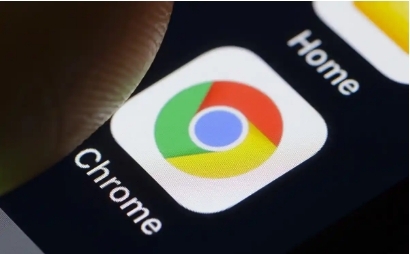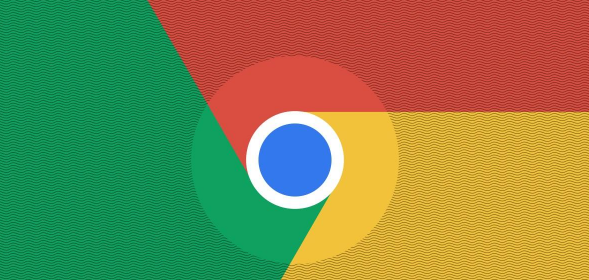教程详情
随着互联网使用的普及,浏览器成为了我们日常上网不可或缺的工具。作为全球最受欢迎的浏览器之一,谷歌Chrome(谷歌浏览器)凭借其高效、快速的特点深受用户喜爱。然而,长时间使用Chrome时,缓存文件会不断堆积,这不仅占用电脑存储空间,还可能影响浏览器的运行速度。因此,定期清理Chrome缓存,不仅能够节省存储空间,还能有效提升浏览速度。本文将为您介绍如何清理Chrome缓存,并提供简单易行的步骤,帮助您优化浏览体验。

清理Chrome缓存的步骤:
打开Chrome浏览器启动您的谷歌Chrome浏览器,确保浏览器已正常运行。
进入设置菜单在浏览器右上角,点击三点图标(更多),从下拉菜单中选择“设置”选项。
访问隐私与安全选项在设置页面中,找到并点击“隐私与安全”部分,进入相关设置页面。
选择清除浏览数据在“隐私与安全”页面中,找到并点击“清除浏览数据”选项。
选择清理内容弹出的窗口中,您可以选择清理的内容类型。勾选“缓存的图片和文件”选项,您还可以根据需要选择清理浏览历史、Cookies等其他数据。
设置时间范围在窗口的顶部,您可以选择要清理的数据的时间范围。推荐选择“全部时间”,以彻底清理所有缓存数据。
清理缓存设置完成后,点击窗口右下角的“清除数据”按钮,浏览器将开始清理缓存。根据缓存的大小,这一过程可能需要几秒钟到几分钟不等。
完成清理清理过程完成后,您会看到提示框关闭,说明缓存已成功清理。
通过以上步骤,您便可以快速清理Chrome缓存,恢复谷歌浏览器的最佳性能。